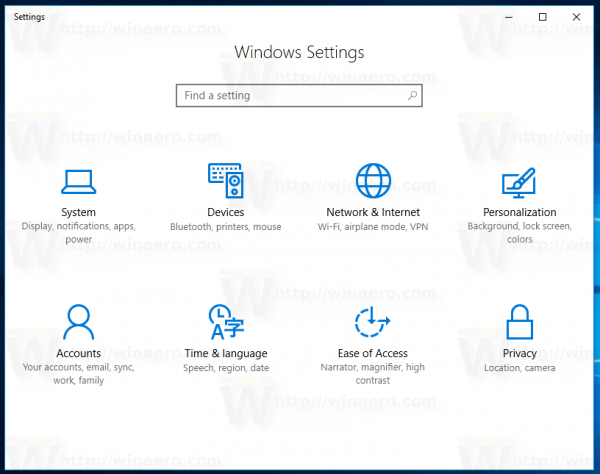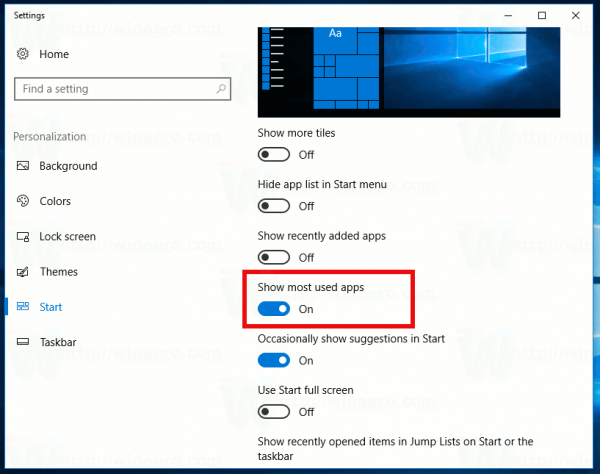Számos virtuális gépem van, különböző verziójú Windows 10 rendszerekkel, amelyeket tesztelési célokra használok. Az egyik gépem hirtelen abbahagyta a Run előzmények mentését. Ez váratlan volt és nagyon kényelmetlen, mert sokat használom a Futtatás párbeszédpanelt. Így javíthatja.
A megoldás valójában nagyon egyszerű. De időbe telik, amíg megtalálom.
A következő videó bemutatja a problémát működés közben:
Nemrég a Start menüvel játszottam a probléma által érintett virtuális gépen. Letiltottam a nemrég telepített alkalmazások megjelenítésének képességét. Ez letiltotta a Run előzményeket is! Ez egy nagyon sajátos változás a Microsoft-tól, a futtatási előzmények és az alkalmazás-előzmények kombinálásával. A beállítás nem említ semmit a Futtatás párbeszédpanelről, és nem figyelmeztet arra, hogy az előzményei is le lesznek tiltva.
Tehát, ha nem rendelkezik előzményekkel a Futtatás párbeszédpanelen a Windows 10 rendszerben, akkor itt kell tennie.
A Fix Run nem menti a parancselőzményeket a Windows 10 rendszerbe
- Nyisd meg a beállításokat .
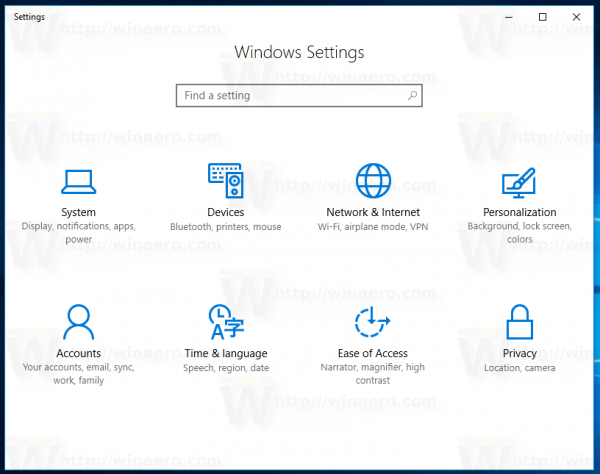
- Válassza a Rendszer -> Testreszabás -> Start menüpontot.
- A jobb oldalon kapcsolja be az opciót A leggyakrabban használt alkalmazások megjelenítése .
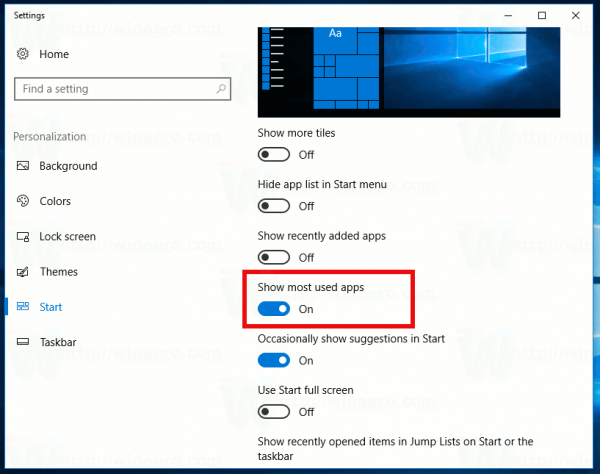
Ez megoldja a problémát.
Megjegyzés: ha a „Leggyakrabban használt alkalmazások megjelenítése” opció szürkén jelenik meg (letiltva), akkor tegye a következőket. Nyissa meg a Beállítások alkalmazást, és válassza a Beállítások> Adatvédelem> Általános lehetőséget. Ott kapcsolja be a kapcsolótA Start és a keresési eredmények javítása érdekében hagyja, hogy a Windows kövesse az alkalmazásindításokat. Ez engedélyezi a „Leggyakrabban használt alkalmazások megjelenítése” lehetőséget, így most már bekapcsolhatja és kijavíthatja a problémát.
Ez az.